در سالهای اخیر و با گسترش استفاده از تلفن همراه، بسیاری از افراد فایلهای ضروری خود مانند تصاویر شخصی و کاری را در تلفن همراه خود ذخیره میکنند و بسیاری از این افراد به دنبال راهی هستند تا اطلاعات موجود در گوشی موبایل خود را بدون استفاده از حجم اینترنت، به موبایلها و یا رایانه های شخصی خود یا دیگران منتقل کنند. برنامه انتقال فایل شیریت یکی از برنامههایی است که برای رفع این نیاز طراحی و به بازار ارائه شده است. شیریت به عنوان بهترین برنامه انتقال فایل در میان کاربران انتخاب شده است که در ادامه به بررسی بیشتر این اپلیکیشن و دلیل محبوبیت آن میپردازیم.
SHAREit چیست؟
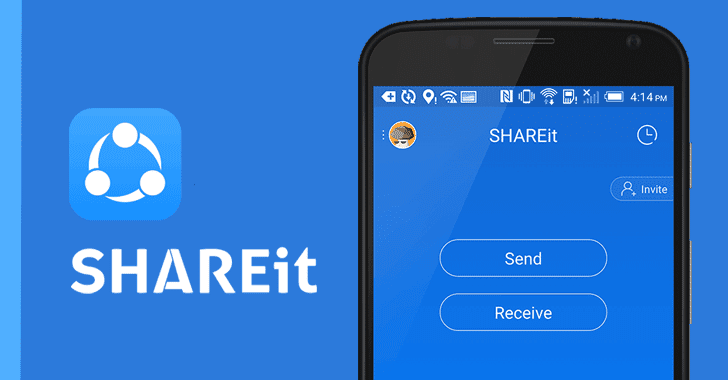
برنامه انتقال فایل شیریت یک برنامه کاربردی برای گوشی موبایل است که به شما و دوستانتان امکان میدهد بدون هیچ گونه مصرف اینترنت، مطالب مدنظرتان را به سرعت با یکدیگر به اشتراک بگذارید. البته اشتراک گذاری فایل با برنامه انتقال فایل شیریت محدود به انتقال فایل بین گوشیهای تلفن همراه نیست؛ این برنامه کاربردی امکان اتصال و انتقال داده بین تلفن همراه و کامپیوتر شخصی شما را نیز فراهم ساخته است. در گذشته برای انتقال فایل بین لپتاپ و تلفن همراه، لازم بود با استفاده از کابل، اتصال فیزیکی بین این دو دستگاه برقرار شود. اما امروزه شما میتوانید نسخه دسکتاپ شیریت را در لپتاپ و پی سی خود نصب کرده، از امکان انتقال سریع اطلاعات بین دستگاههایتان بهرهمند شوید.
وقتی میخواهیم موسیقی، اسناد، برنامه یا حتی فیلمها را برای دوستان و همکارانمان ارسال کنیم، برنامه انتقال فایل شیریت با فناوری پیشرفته «اتصال مستقیم hotspot» امکان انتقال کلیپهای فیلم چند گیگابایتی در عرض چند دقیقه برای ما فراهم میسازد. اگر در جستجوی راه حلی برای انتقال اطلاعاتتان بدون استفاده از کابل و اینترنت هستید و تا به حال با شریت کار نکردهاید، در این مقاله با ما همراه باشید تا تمام جنبههای این اپلیکیشن را با هم بررسی کنیم.
چرا برنامه انتقال فایل شیریت محبوب است؟
SHAREit مدتها است که مقام اول را در فهرست رتبهبندی نرمافزارهای کاربردی در Google Play دارد و به یک برنامه محبوب در سطح جهانی تبدیل شده است. اشتراک گروهی SHAREit بستری را برای ارتباطات چند کاربره ایجاد کرده است. در آپدیتهای مختلف شیریت، ارتقای تجربه کاربری یکی از مهمترین اصول در تیم طراحی این اپلیکیشن بوده است و ویژگیهای جدیدی مانند تمیز کردن حافظه پنهان، تعویض تلفن SHAREit، قفل برنامه و اشتراک گروهی از عواملی هستند که این برنامه همچنان به رقیبان خود ترجیح داده میشود. در حال حاضر بیش از 870 میلیون نفر در سراسر جهان از SHAREit استفاده می کنند. روزانه بیش از 650 میلیون سند از طریق SHAREit به اشتراک گذاشته می شود. شیریت دارای امکان اتصال بین اندروید و iOS و کامپیوترها است که این گزینهها به زیبایی در این برنامه طراحی و برای سادگی استفاده به کاربر، ارائه شدهاند.
ارسال فایل از طریق برنامه انتقال فایل شیریت
برای ارسال فایل از طریق شیریت به حداقل دو دستگاه نیاز دارید. یک دستگاه در نقش فرستنده و دستگاه دیگر در نقش گیرنده ظاهر میشود. البته لازم به ذکر است که پس از اتصال دو دستگاه، دستگاه گیرنده نیز امکان ارسال فایل به دستگاه دیگر و اشتراک گذاری فایل با شیریت را خواهد داشت. پس از نصب و باز کردن شیریت، دو گزینه در صفحه اصلی اپلیکیشن برای شما ظاهر میشود: فرستادن (Send) و دریافت کردن (Receive)
مراحل ارسال فایل در برنامه انتقال فایل شیریت
برای ارسال فایل از طریق Shareit گزینه Send را بزنید. از بین فایلهای مختلف دستگاه، فایل مورد نظرتان را از میان عکسها، فیلمها و اسناد بیابید و در نهایت گزینه Next را انتخاب کنید. در این مرحله اپلیکیشن شیریت از شما دسترسی به بلوتوث (Bluetooth)، مکان یابی (GPS) و تنظیمات وای فای (WLAN) دستگاه را میخواهد. برای ارسال فایل از طریق Shareit دسترسیها را تایید کنید و Next را بزنید. در صفحه بعد موبایل شما برای یافتن دستگاه مقصد به جستجو میپردازد. اگر موبایل مقصد را یافتید آن را انتخاب کنید. در این مرحله از ارسال فایل از طریق Shareit شما وارد صفحه انتقال فایل خواهید شد و انتقال فایلهای شما بین دو دستگاه با سرعت زیادی آغاز خواهد شد.
اگر در مرحله پیدا کردن دستگاه مقصد برای ارسال فایل از طریق Shareit دچار مشکل شدید، میتوانید از گزینه Scan to connect استفاده کنید. با انتخاب این گزینه دوربین گوشی باز میشود و با اسکن QRcode دستگاه مقصد، اتصال بین دو دستگاه برقرار خواهد شد. اگر دستگاه مقصد را پیدا کردید اما در اتصال به آن دچار مشکل شدید، به قسمت وای فای (WIFI) در تلفن همراه خود مراجعه کنید و به صورت دستی به وای فای ایجاد شده توسط دستگاه گیرنده متصل شوید. سپس به شیریت بازگردید و ادامه مراحل ارسال فایل از طریق Shareit را انجام دهید.
مراحل دریافت فایل در برنامه انتقال فایل شیریت
در منوی اصلی اپلیکیشن گزینه Recieve را بزنید. دسترسیهای درخواستی توسط اپلیکیشن را تایید کنید. در نهایت دستگاه فرستنده به شما متصل میشود و انتقال فایلها با سرعت زیادی آغاز میشود. اگر در اشتراک گذاری فایل با شیریت به مشکل برخوردید، از گزینه QRcode برای اتصال بین دو دستگاه استفاده کنید. اگر باز هم موفق به اتصال نشدید، به تنظیمات نقطه اتصال Hotspot تلفن همراه خود مراجعه کرده، رمزی که برای دستگاه خود قرار دادهاید را در دستگاه فرستنده وارد کنید. پس از اتصال دستگاه فرستنده به هات اسپات دستگاه شما، اتصال به راحتی برقرار خواهد شد.
ساخت گروه برای ارسال فایل در برنامه انتقال فایل شیریت
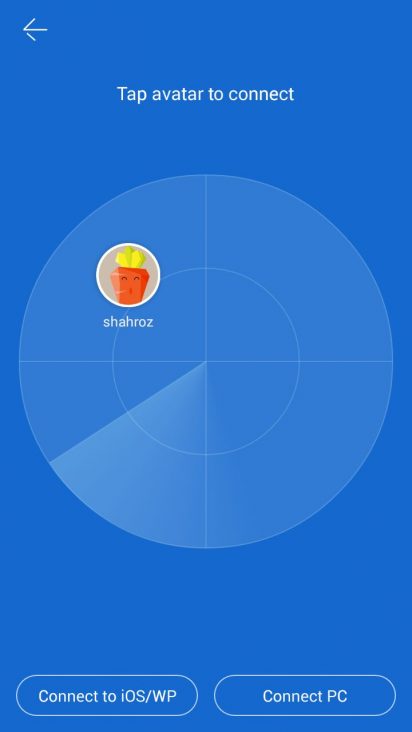
در آپدیت های اخیر، برای اشتراک گذاری فایل با شیریت قابلیت اتصال و ارسال فایل به 5 دستگاه به صورت همزمان را در اختیار خواهید داشت. برای ایجاد گروه و انتقال گروهی اطلاعات در اپلیکیشن گزینه Group Share را انتخاب کنید. در ادامه اشتراک گذاری فایل با شیریت و با انتخاب گزینه Create Group، دستگاههای دیگر میتوانند توسط گزینه Join Group به شبکه شما متصل شده و فایلهای ارسالی را دریافت نمایند.
قابلیت پاک سازی حافظه در برنامه انتقال فایل شیریت ShareiT
برنامه انتقال فایل شیریت قابلیت پاک سازی حافظه را نیز در خود جای داده است. پاک کردن حافظه اشغال شده با فایلهای غیر ضروری، باعث افزایش سرعت دستگاه و افزایش عمر آن میشود. برای استفاده از این قابلیت، به قسمت Local در برنامه بروید و گزینه Clean را انتخاب کنید. تلفن همراه شما اسکن خواهد شد و میتوانید فایلهای غیرضروری (Junk Files) موجود در تلفن همراه خود را پاک کنید.
شیریت برای کامپیوترها (لپتاپ و پی سی)
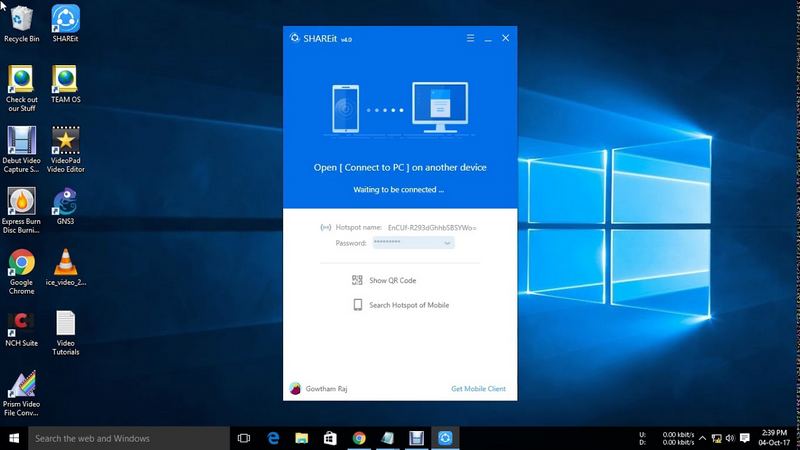
همانطور که گفته شد برنامه انتقال فایل شیریت ابزاری قدرتمند برای انتقال فایل بین انواع دستگاهها است. شما میتوانید شیریت را در رایانه شخصی خود (ویندوزی یا مک) نصب کنید و بدون هیچ مشکلی از آن استفاده کنید. در ادامه نحوه نصب و کار با این برنامه را به شما آموزش خواهیم داد.
آموزش نصب شیریت در کامپیوتر
با توجه به نسخه لپتاپ خود، فایل نصب برنامه را دانلود کنید و آن را باز کنید. در مرحله اول روی Accept کلیک کنید. در پنجره باز شده محل قرارگیری شیریت روی کامپیوتر را انتخاب کنید و Next را بزنید. اگر تمایل دارید که برنامه شیریت روی دسگتاپ شما قرار بگیرد گزینه مربوط به Shortcut را تیک بزنید و روی دکمه Finish کلیک کنید. پس از اتمام نصب برنامه را باز کنید و در پنجره باز شده Accept را بزنید.
انتقال فایل در برنامه انتقال فایل شیریت با استفاده از کامپیوتر و لپتاپ
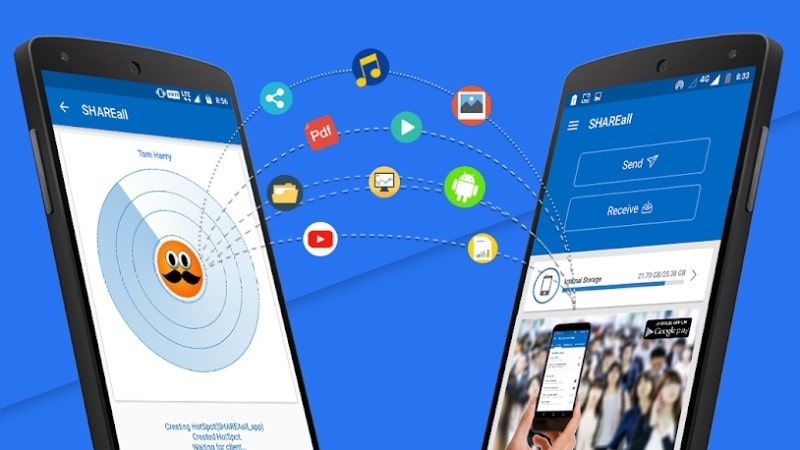
پس از ورود به برنامه انتقال فایل شیریت در نسخه کامپیوتر میتوانید، عکس پروفایل، محل ذخیره اطلاعات دریافتی، رمز عبور و زبان خود را در هنگام استفاده از برنامه به دلخواه خود تغییر دهید. برای اینکار بر روی عکس پروفایل موجود در پایین صفحه برنامه شیریت کلیک کنید. برای اتصال به شیریت در کامپیوتر دو راه وجود دارد. اتصال هر دو دستگاه به یک وای فای (که برای اتصال دستگاههای iOS واجب است.) و اتصال هر دو دستگاه به یک هات اسپات (Hotspot)
برای اتصال موبایل و لپتاپ به هم، شیریت را در هر دو دستگاه باز کنید. در بالای صفحه در شیریت تلفن همراه خود تنظیمات را باز کنید و گزینه Connect to PC را انتخاب کنید. در صفحه باز شده، شیریت کامپیوتر با نام کامپیوتر برای شما پیدا میشود و شما میتوانید ان را انتخاب کرده و دو دستگاه را به یکدیگر متصل کنید. اکنون در کامپیوتر، پیامی را دریافت میکمید با این مضمون که "آیا اجازه اتصال و دسترسی موبایل به دستگاه را میدهید؟" با انتخاب Accept دو دستگاه به هم متصل خواهند شد و شما میتوانید فایلهای خود را منتقل کنید. اگر دستگاه موبایل برای شما قابل اعتماد است و قصد دارید در دفعات بعدی نیز به این دستگاه متصل شوید، گزینه Set as a trusted device را انتخاب کنید تا ارتباط بعدی با این دستگاه، بدون نیاز به تایید شما برقرار شود.
اگر شیریت موبایل، کامپیوتر شما را شناسایی نکرد، از گزینه Scan to connect برای اتصال دو دستگاه استفاده کنید. برای انتقال فایل از کامپیوتر به دستگاه موبایل، میتوانید فایل مورد نظرتان را بکشید و روی صفحه برنامه شیریت رها کنید تا انتقال فایل به همین سادگی صورت گیرد (Drag and drop)
انتقال فایل بین دو کامپیوتر (پی سی و لپتاپ) با استفاده از برنامه انتقال فایل شیریت
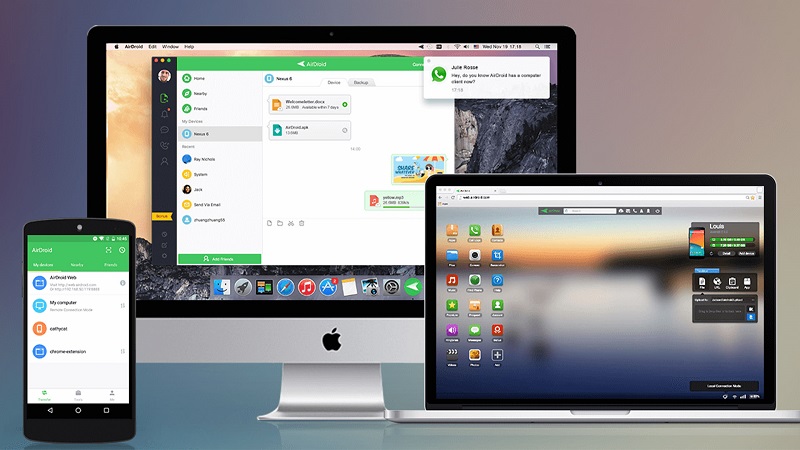
برای اتصال دو دستگاه کامپیوتر، کافیست در بالای صفحه اصلی شیریت در کامپیوتر خود، گزینه Setting یا سه خط موازی را انتخاب کنید و بر گزینه Connect to pc کلیک کنید.
برنامه انتقال فایل شیریت؛ محبوبترین برنامه انتقال فایل بدون نیاز به اینترنت
در این مقاله روشهای مختلف اشتراک گذاری فایل با شیریت را بررسی کردیم. از شیریت میتوانید در دستگاههای اندروید، آیفون (iOS)، مک و ویندوز استفاده کنید و از سرعت بالای انتقال فایل، بدون مصرف اینترنت لذت ببرید. برنامههای مشابه دیگری نیز برای انتقال فایل بدون مصرف داده، در اپ استورها وجود دارند که میتوانید از آنها نیز استفاده کنید. هر یک از این برنامهها مزایا و بدیهای مخصوص به خود را دارند؛ اما برنامه شیریت محبوبترین برنامه برای اشتراگ گذاری فایل در جهان است.

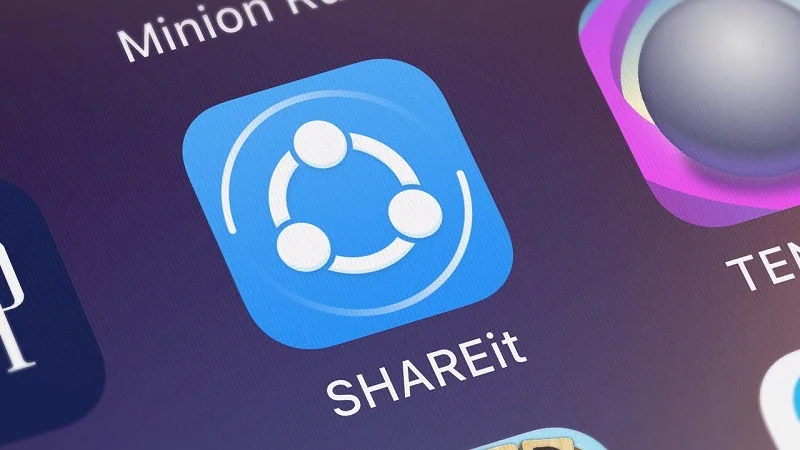




دیدگاههای بازدیدکنندگان
محمد تقی یزدانپرست
1077 روز پیشسلام ایا میشود فیلم های حذف شده شریت را بازگرداند
محمد مرتضی وکیل زاده
1077 روز پیشسلام دوست عزیز
ابتدا چک کنید که فیلم گفته شده توی برنامه مدیریت فایل ها (File Manager) وجود داره یا نه
اگه نبود، باید به سراغ برنامه های ریکاوری برید
موفق باشید
رضا نجارزاده
1049 روز پیشسلام دوست عزيز من يه فايل برنامه روي گوشي ايفون دارم ميخوام براي اندرويد بفرستم از طريق شريت چگونه بايد اين فايل رو تو گوشي ايفون سيو منم تا روي برنامجه شريت بياد تا براي اندرويد بفرستم
محمد مرتضی وکیل زاده
1049 روز پیشسلام رضا عزیز
اگر درست متوجه شده باشم، شما می خواید برنامه رو ارسال کنید
این کار شدنی نیست! چون فرمت برنامه های IOS متفاوت از اندروید هستش!
اگر منظورتون از برنامه، یه فایلی مثل متن، عکس، فیلم و ... هستش
شما به راحتی می تونید به شیریت دستگاه دیگه متصل بشید و اون رو انتقال بدید
موفق باشید
سارا حسینی
971 روز پیشهمه فیلم عکسام تو پوشه مخفی امن بود پاک شده
چطوری میتونم برشون گردونم تروخدا راهنماییم کنید
سید محمّدحسین نوربخش
971 روز پیشسارا عزیز سلام
با توجه به اینکه تنظیمات در هر گوشی متفاوت است اگر مدل گوشی خود را بفرمایید می توانیم کمک بیشتر به شما کنیم.
با آرزوی موفقیت
اسدی
938 روز پیشباسلام
چطوری موزیک و فیلم و عکس و اینارا از شریت به گالری برگردانم ؟؟
گوشیم هم شیاومی است
تشکر
سید محمّدحسین نوربخش
938 روز پیشدوست عزیز سلام
تا جایی که ما اطلاع داریم انتقال، عکس و فیلم هایی که با برنامه شیریت انتقال پیدا می کنند به گالری نیز منتقل می شوند.
در صورتی که نشدند وارد فایل منیجر شوید - فایل شیریت را پیدا کنید - وارد آن شوید - فایل هایی را که می خواهید جابه جا کنید را پیدا کنید.
با آرزوی موفقیت